- Каналы продаж
- Возможности
- Тарифы
- Переезд на InSales
- Партнеры
- Помощь
Темы третьего поколения - это те темы, которые выпущены компанией InSales после шаблона Прайм включительно.
Главное их отличие заключается в том, что они состоят из секций, в которые можно загружать большое разнообразие виджетов. В свою же очередь, виджеты могут состоять из блоков.
Библиотека виджетов постоянно пополняется для максимальной кастомизации и подстраивания под любые сферы бизнеса. Шаблоны подходят под все ниши.

Условно шаблон разделен на секции. На примере шаблона Прайм (Рис.1), почти каждая страница состоит из четырех секций:
Секции "Шапка" и "Подвал" сквозные. Все виджеты, которые добавятся в данные секции, будут отображены на всех страницах шаблона.
Секции "Сайдбар" и "Основной контент" индивидуальны для каждого типа страницы. К примеру, на всех каталожных страницах можно добавить фильтрацию по параметрам и свойствам товарных позиций, но на главную страницу её добавить нельзя, так как фильтрация подходит по тематике только к каталожным страницам.
Секции удалять нельзя. Если необходим шаблон без секции "Сайдбар", то следует выбрать такой изначально (coming soon).

Каждая секция состоит из виджетов, которые можно добавлять, удалять, редактировать из библиотеки. На рис.2 изображены следующие виджеты:
На данный момент виджетов больше 40 и их количество будет постоянно пополняться.
У каждого виджета индивидуальные настройки: выбор палитры цветов, видимость на разных устройствах, частные настройки (количество товаров в строку, вывод свойств и тд и тп).
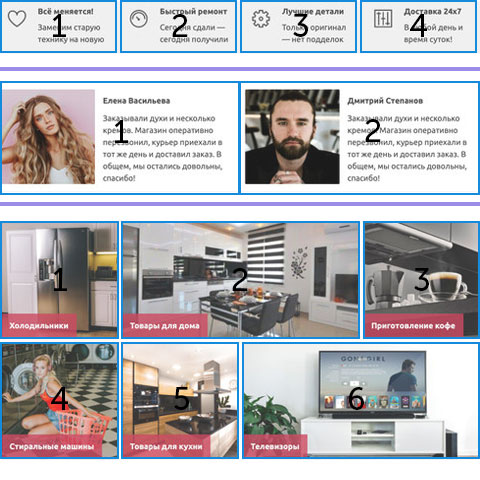
Те виджеты, которые включают в себя информацию из схематически одинаковых элементов, состоят из блоков. Так, на рис.3 изображены три виджета.
У каждого блока могут быть индивидуальные настройки, индивидуальный контент. Их особенность заключается в том, что их можно редактировать прямо из темы, не трогая бэк-офис: перемещать мышью, копировать, удалять, редактировать текст и картинки.
Добавление. Редактирование. Перемещение. Удаление.

Чтобы перейти в интерфейс редактирования шаблона магазина, необходимо нажать на кнопку "Редактор сайта", которая находится в левом верхнем углу дисплея.
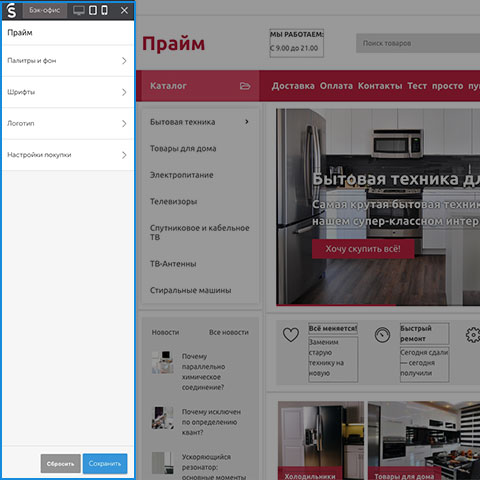
Откроется сайдбар с дефолтными общими настройками магазина: выбор цветов магазина, шрифты, логотип, настройки покупки.

При наведении на виджет, у него появляется интерфейс управлениея ним. Перемещение, редактирование, скрытие, удаление, добавление нового виджета после себя.

С помощью стрелок в левой верхней части виджета можно производить его перемещение внутри секции.
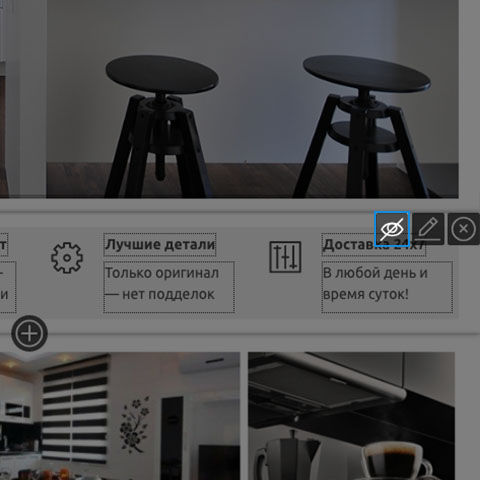
С помощью глаза можно скрыть созданный виджет из виду для посетителей, но не удалять для администратора.

С помощью крестика можно удалить виджет. Удаленный виджет не восстановить.

С помощью карандаша можно открыть интерфейс редактирования виджета.

Данный интерфейс позволяет редактировать блоки.
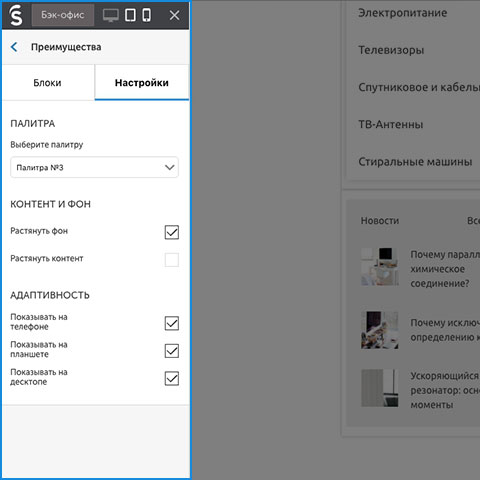
Данный интерфейс позволяет редактировать индивидуальные настройки виджета.
Копирование. Редактирование. Драг-энд-дроп. Удаление.

С блоками можно проводить несколько манипуляций:
У каждого блока могут быть индивидуальные настройки, индивидуальный контент. Их особенность заключается в том, что их можно редактировать прямо из темы, не трогая бэк-офис: перемещать мышью, копировать, удалять, редактировать текст и картинки.